Vor ein paar Tagen flatterte bei mir die Meldung rein, dass es ein Angebot der Systembereinigungssoftware CleanMyMac von MacPaw gibt. Im Grunde hatte ich meinen Mac immer mal per Hand bereinigt und alte Backups oder ähnliches gelöscht, wenn der Festplattenplatz mal wieder etwas knapp wurde – und bei einem SSD-Laufwerk ist er irgendwie chronisch zu klein. Als Richtwert sagt man, dass die Systemfestplatte bei einer SSD mindestens 10-15 % freien Speicher aufweisen sollte, damit das System genug Platz hat um zu „swappen“, also um große Speicherbereiche kurzzeitig auf die Platte auszulagern und später wieder zu nutzen. Hat man weniger als 10% freien Speicher, kann der Mac immer träger werden, weil er viel mehr auf der Festplatte arbeiten muss als nötig.
Kapitel in diesem Beitrag:
- 1 Update: CleanMyMac X – neue Version erhältlich!
- 2 Bisherige Lösung: halbautomatisches Suchen und Löschen
- 3 CleanMyMac 3 im Test: Mein Kampf gegen Speicherknappheit
- 4 Der Preis für CleanMyMac 3 (CMM3)
- 5 Das Menü: Einfach und übersichtlich
- 6 Smart-Scan: Der Knopf für akuten Speichermangel
- 7 Das CleanMyMac Dashboard: Der aktuelle Status auf einem Blick
- 8 Die Sache mit dem RAM…
- 9 Informativ und leicht zu bedienen
- 10 Papierkörbe: Endlich leer!
- 11 Festplatten-Speicher: Hohes Einsparpotential auf jedem Mac
- 12 Dienstprogramme unter CleanMyMac 3
- 13 Deinstallation von Apps
- 14 Wartung
- 15 Datenschutz
- 16 Erweiterungen
- 17 Vernichter
- 18 Mein Fazit zu CleanMyMac 3
- 19 Ähnliche Beiträge
- 20 PDF Secure: Am iPhone PDFs mit Passwort versehen oder sie davon befreien
- 21 Preshow Theater: App zeigt 4K-Kinotrailer einzeln oder im Mix
- 22 5 + 1 App-Empfehlungen im April 2025
- 23 Apple Immersive Video Utility: Videos für die Vision Pro am Mac verwalten
- 24 Sprachmemos App: Automatische Transkripte jetzt auch auf Deutsch
- 25 Safari-Trick: Vorige Seite in zweitem Tab öffnen (und damit beide Seiten behalten)
- 26 Apple Mail App: Kategorien verstehen, aktivieren und deaktivieren
- 27 Nintendo Today! – Neue News-App für Nintendo-Fans
Update: CleanMyMac X – neue Version erhältlich!
Vor kurzem kam die neue Version von CleanMyMac raus: „CleanMyMac X“. Ich habe euch hier einen kleinen Beitrag zu den neuen Funktionen geschrieben, aber wer schnell zuschlagen möchte, der findet hier im Shop noch Angebotspreise. Ich habe das SetApp-Abo und darin ist CleanMyMac X inklusive – also kein Grund für mich, schnell kaufen zu müssen. ;-)

Bisherige Lösung: halbautomatisches Suchen und Löschen
Bisher hatte mir beim Leerräumen von Speicherplatz immer die Software „DaisyDisk“ geholfen, die das System nach grossen Ordnern und Dateien scannt und diese dann grafisch schnell erfassbar für das Auge aufzeigt. Die Software CleanMyMac 3 klang aber nach einem „umfassenderen“ Werkzeug, da sie nicht nur grosse Dateien ausfindig macht, sondern auch Caches, Systemreste alter Programme, nicht mehr genutzte Mailanhänge, Datenmüll von iTunes und vieles mehr sammelt und zum Löschen anbietet.

CleanMyMac 3 im Test: Mein Kampf gegen Speicherknappheit
Ganz klar, das Programm wollte ich gerne mal bei mir testen, denn wer könnte ein besseres Testobjekt sein als ich – wo ich doch seit Jahren gegen zu wenig Festplattenplatz auf meinem MacBook Pro 15“ kämpfe. Das Tool nimmt sich zwar auch die Systembereinigung vor, um den Mac insgesamt schneller zu machen, aber damit habe ich eigentlich kein Problem, aus dem Grund zielt mein Test eher auf die Festplattenbereinigung ab.
Nach einem kurzen Mailverkehr mit der Softwareschmiede MacPaw wurde mir dann ein Lizenzcode für die Vollversion übermittelt – gratis gegen das Versprechen, dass ich einen Testbericht schreibe. Und das mache ich nur allzugerne – allerdings habe ich die Marketingabteilung auch „gewarnt“, dass ich einen ehrlichen Bericht verfassen werde, der durchaus einen kritischen Blick auf die Software werfen wird.
Der Preis für CleanMyMac 3 (CMM3)
Normalerweise kostet die Lizenz etwa 40 EUR; wer mehrere Macs mit CleanMyMac 3 ausstatten möchte, bekommt aber gute Rabatte. Die aktuellen Preise findet ihr hier bei MacPaw.
Nach der Installation zeigt sich das Programm sehr übersichtlich. Ein Menü auf der linken Seite hält die Bereiche parat, die man durchscannen lassen kann:
- Systemreste
- Foto-Datenreste
- Mail-Anhänge
- iTunes-Datenmüll
- Papierkörbe (ja, Mehrzahl!)
- Große & alte Dateien
Darunter gibt es dann noch einen Bereich „Dienstprogramme“:
- Deinstallation
- Wartung
- Datenschutz
- Erweiterungen
- Vernichter
Alle Punkte werden nochmals erklärt, wenn man einmal drauf klickt. So erfährt man zum Beispiel, dass „Systemreste“ temporäre Dateien entfernen kann oder auch ungenutzten Programmcode oder ungenutzte Sprachen vom System löschen kann, ohne die Funktion des Systems zu beeinträchtigen. Alle anderen Punkte werden ebenfalls erläutert, aber ich gehe später noch im Einzelnen darauf ein.
Smart-Scan: Der Knopf für akuten Speichermangel
Was ich bisher verschwiegen habe: Ganz oben im Menü gibt es einen Button „Smart Scan“. Damit läßt sich ein globaler Scan auf dem Mac auslösen, der alle Unterpunkte beinhaltet und dabei „smart“ nur diese Dateien auswählt, die definitiv nicht mehr gebraucht werden. Den Button habe ich natürlich als erstes gewählt. Nach gut 20 Minuten war mein komplettes MacBook mit 768 GB SSD Festplatte durchgescannt und 44 GB (ja tatsächlich!) wurden von Smart Scan gefunden und zur 1-Klick-Bereinigung vorgeschlagen.

Wie man in der Seitenleiste sieht, wurden in den einzelnen Bereichen noch mehr Dateien gefunden, die eventuell gelöscht werden können, aber diese wurden nicht alle ausgewählt, da der Benutzer bei diesen Daten nochmal ein Auge drauf werfen soll, ob er sie nicht doch behalten möchte. Der Smart Scan hat aber mit 44 GB schon einen guten Batzen an potentiell-freien Festplattenplatz gefunden.
Ich habe das natürlich nicht gemacht, denn ich wollte noch die anderen Bereiche einzeln testen und nicht gleich mit einem Rundumschlag alle Probleme beheben. :)
Das CleanMyMac Dashboard: Der aktuelle Status auf einem Blick
Oben rechts im Fenster von CleanMyMac findet sich ein Button namens „Dashboard“. Über diesen gelangt man zu einer Übersicht, die aufzeigt, wieviel Speicher der Festplatte belegt ist und mit welchen Daten-Typen (Filme, Programme, Musik etc) sie belegt ist. Ebenso wird der Zustand des Akkus bei einem MacBook und die Auslastung von RAM-Speicher und Prozessor angezeigt.
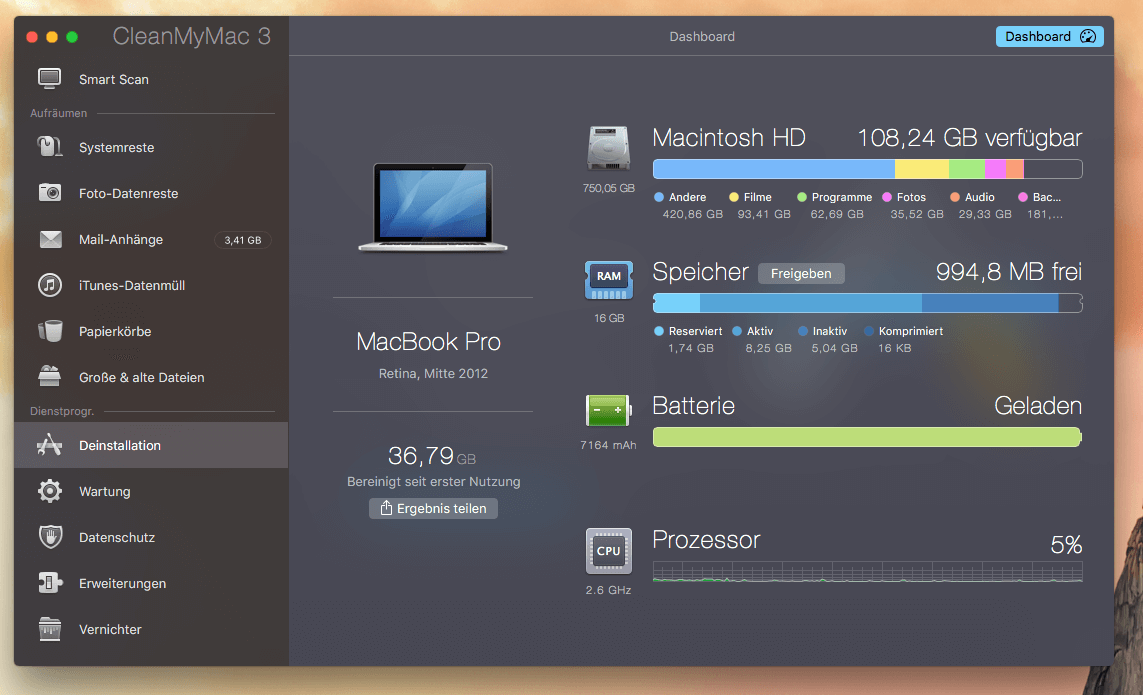
Dieses Fenster kann man auch in einer Miniansicht erhalten, wenn man das CleanMyMac-Symbol in der Menüleiste anklickt. So hat man einen schnellen Überblick über die Auslastung der Festplatte und den Arbeitsspeicher.
Die Sache mit dem RAM…
Das RAM kann man über die Menüzeile mit CMM3 auch direkt freigeben, wenn man möchte. In meinem Test wurden von 16 GB RAM (bis auf 150 MB war alles belegt) durch einen Klick etwa 7 GB wieder frei gegeben. Ich persönlich halte diese Funktion aber für überflüssig, denn OS X selbst gibt RAM ebenfalls frei, allerdings nur dann, wenn er benötigt wird. Es ist also normal, dass nach längerem Betrieb der Speicher voll ist. Dies hat allerdings keinerlei negative, sondern positive Auswirkungen: schon einmal offene Programme starten beim zweiten Start schneller.
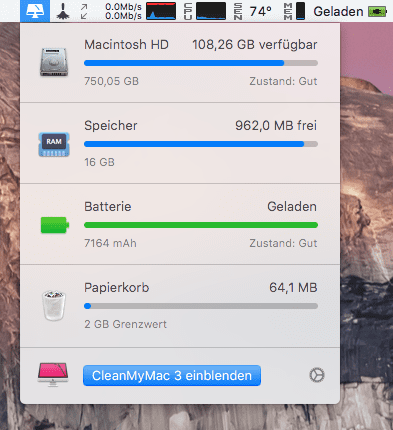
Informativ und leicht zu bedienen
Gerade für Laien ist es wichtig, dass Programme leicht bedienbar sind und für Transparenz bei ihren Funktionen sorgen. CleanMyMac ist da vorbildlich, denn jeder Bereich, in dem man nach löschbaren Dateien suchen lassen kann, wird im Details erklärt. So weiss man schnell, welche Daten durch das Löschen betroffen sein werden und welche Auswirkungen dies haben kann. Wer es genauer wissen möchte, klickt auf das kleine Fragezeichen-Symbol im jeweiligen Screen und gelangt dann zu einer (leider englischen) noch detailierteren Beschreibung.
Die Aufteilung in verschiedene Bereiche hilft dabei, sich bestimmte Dateitypen und Medienarten vorzunehmen. Auf diese Weise kann man sich zum Beispiel sicher sein, dass man im Bereich „Foto-Datenreste“ auch nur Fotos in die Tonne wirft und keine Mails. Es gibt ja einige andere Aufräum-Apps, die da sehr „umfassend“ vorgehen und die komplette Festplatte nach allen möglichen – aus ihrer Sicht unnützen – Daten durchsuchen und diese dann alle löschen. Diese Art „Aufräum-Apps“ würde ich zum Beispiel nicht empfehlen, da man hier selten detailiert entscheiden kann, was gelöscht wird und man dazu auch wenige Infos bekommt, was die Software tatsächlich als „Müll“ einstuft und was nicht.
Bei der Smart-Scan Funktion von CleanMyMac 3 hat man zwar auch eine umfassende Suche und löscht viele Dateitypen auf Knopfdruck, aber hier geht die App sehr „vorsichtig“ bzw. „smart“ vor und löscht nur das, was auch wirklich zu keinerlei Funktionseinschränkungen führen kann. Private Fotos oder Mail-Anhänge werden hier nicht angetastet.
Papierkörbe: Endlich leer!
Die Funktion „Papierkörbe“ von CMM3 ist mir einen extra Absatz wert, denn hier wird nicht nur der Finder-Papierkorb geleert, sondern auch die der Apps „Fotos“ und „Mail“. Was aber ein wirklich gutes Feature ist: Mit der Funktion kann man auch Dateien aus dem Papierkorb bekommen, die sonst immer eine Finder-Fehlermeldung auswerfen. Ich hatte vor einigen Monaten mal ernsthafte Probleme mit solchen resistenten Dateien im Papierkorb und musste eine extra-App dafür nutzen, bevor sie wirklich weg waren. Ab sofort erledigt CleanMyMac das für mich – und für euch, wenn ihr möchtet.

Festplatten-Speicher: Hohes Einsparpotential auf jedem Mac
Man wundert sich vielleicht, aber es gibt grundsätzlich auf jedem Mac enorm viel Festplattenplatz, den man „freigeben“ kann, indem man nicht mehr benötigte Dateien löscht. Alleine bei meinem MacBook waren es auf einer 768 GB SSD-Festplatte über 100 GB, die ich mit CleanMyMac freischaufeln konnte – und das, obwohl ich schon hier und da mit DaisyDisk größere Dateien und Ordner rausgeworfen habe und meinen Papierkorb nicht über 1 GB habe anwachsen lassen. Nun fragt ihr euch vermutlich, was da eingespart werden kann?
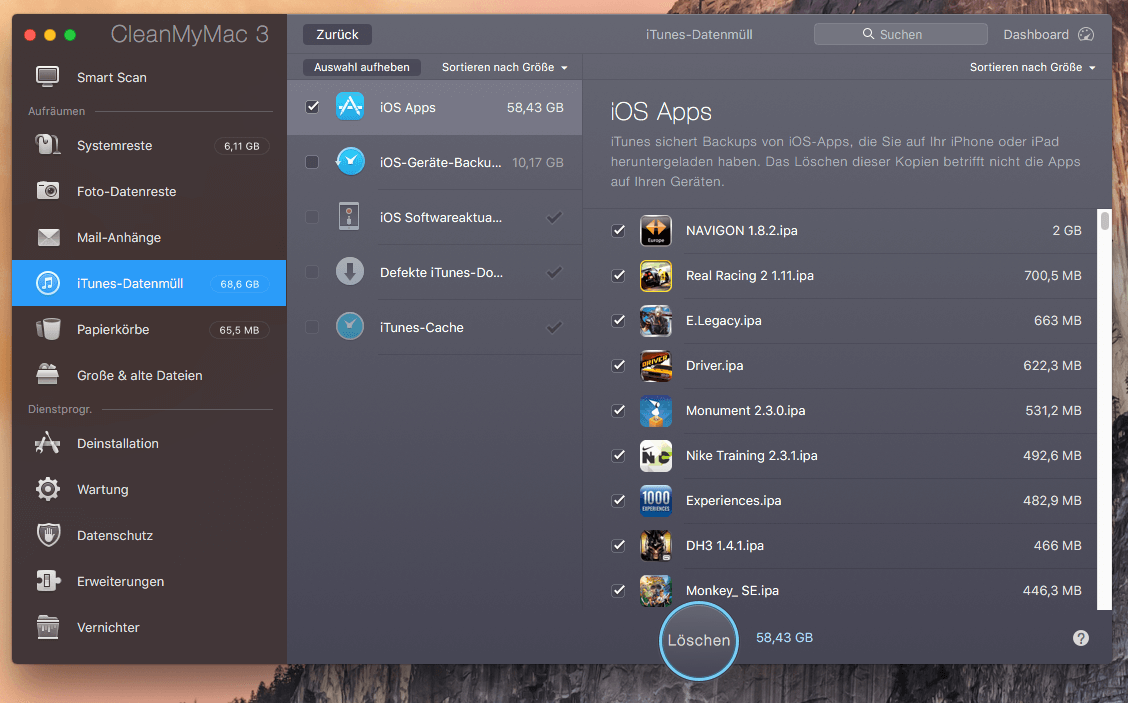
Ohne in die Tiefe zu gehen, kann ich euch hier ein paar Punkte nennen, die CleanMyMac erfasst und die auch sicher bei euch für mehr freien Festplattenspeicher sorgen werden:
- iOS-Backups bei iTunes: jedes Mal, wenn man sein iPod, iPhone oder iPad an den Mac ansteckt, wird synchronisiert und ein Backup gemacht. In der Regel braucht man viele dieser Backups nicht, denn entweder sind nur wenige Tage zwischen den Backups oder es sind sogar Backups von alten iOS-Geräten, die ich nicht mehr in Verwendung habt. Auch abgebrochene Backups nehmen nur Platz weg und bieten keinen Mehrwert. In meinem Fall waren hier gut 30 GB, die weg konnten.
- iOS Apps: Jede App, die man am iPod, iPhone oder iPad installiert, wird von iTunes auch auf den Mac gesichert. Löscht man sie dann vom iPhone, ist die App noch lange nicht vom Mac gelöscht und umgekehrt verschwinden die Apps nicht vom iOS Gerät, wenn man sie am Mac in den Müll wirft. Es ist also eigentlich unnütz verwendeter Speicherplatz, denn ihr könnt jede App sowieso wieder aus dem App-Store laden – egal ob sie in iTunes am Mac vorhanden ist oder nicht. Ich habe alles rausgeworfen und damit gut 58 GB (!!!) frei geschaufelt.
- Systemreste: Unter diesen Punkt fallen alle Dateien, die am jeweiligen Mac nicht verwendet werden. Das können bestimmte Treiber, Daten für Systemsprachen, Reste längst deinstallierter Programme und vieles mehr sein. Wieso benötigt ihr zum Beispiel Sprachdateien für Koreanisch, wenn ihr die Sprache nicht sprecht und verwendet? Wenn ihr diese Daten löscht, funktioniert OS X immernoch wie gehabt, aber ihr habt mehr Festplattenplatz frei. Bei mir unter OS X El Capitan konnte ich damit gut 3 GB frei machen.
- Große & alte Dateien: Bei dieser Funktion wird der Benutzer-Ordner nach Dateien gescannt, die lange nicht verwendet wurden und viel Platz wegnehmen. Die Liste sollte man natürlich mal durchschauen, denn nur weil es eine große und lange nicht verwendete Datei ist, heißt es nicht, dass man sie nicht braucht. Alte Filme von den seinen Kindern schaut man vielleicht nicht oft an, aber sie sind groß, selten verwendet und sollten NICHT weg geworfen werden. Also Augen auf vor dem Löschen! Ich habe mir meine Liste angesehen und konnte 14 GB löschen.
- Mailanhänge: Mit jeder Mail, die mit einem Anhang kommt, wird eine Datei auf dem Mac gespeichert – nämlich der Anhang. Im Laufe der Zeit wandern dort viele Dateien auf die Festplatte, die man einmal anschaut und dann nicht mehr benötigt. Zum Beispiel die ganzen lustigen Fotos und Filme, die man von Bekannten zur Bespaßung zugeschickt bekommt. Auch diese Liste geht man mit CleanMyMac sehr einfach durch und hakt die Dateien an, die man nicht mehr braucht. CleanMyMac listet dabei sogar Dateien nach Gruppen wie Filme, Musik, Archive, Bilder etc auf. So kann man schnell entscheiden, was interessant ist und was nicht. In meinem Fall wurden hier 3 GB Speicher auf der Festplatte frei.
Dazu noch ein Hinweis, den ich nach einer Rückfrage beim Team von CMM3 erhalten habe: Clean My Mac 3 löscht die Anhänge der Mails auf dem Rechner. Das heißt, sie verschwinden tatsächlich aus dem Mailprogramm. Wenn ihr ein IMAP Postfach (wie bei den meisten Anbietern und auch bei me.com) verwendet, könnt ihr die Anhänge später aber wieder vom Server downloaden. Sie sind also nur lokal gelöscht und nicht auf dem Server!
Man muss kein großes Mathegenie sein, um zu sehen, dass wir schon bei über 100 GB freigegebenem Festplattenspeicher sind. Damit ist meine SSD von der Auslastung her wieder deutlich unter dem Grenzwert von 90% Füllung und ich brauche mir erstmal ein paar Wochen oder Monate keine Gedanken mehr um den Platz meiner Festplatte machen. :)
Dienstprogramme unter CleanMyMac 3
Wie oben schon erwähnt, gibt es neben den diversen Scan-Möglichkeiten auch noch eine Abteilung „Dienstprogramme“. Diese habe ich anfangs nicht genauer unter die Lupe genommen, aber auch hier hat das MacPaw-Team gute Arbeit geleistet und ein paar praktische Tools eingerichtet, die ich euch hier im Einzelnen vorstellen möchte.
Deinstallation von Apps
Man glaubt vielleicht, zur Deinstallation zieht man die meisten Mac-Apps einfach vom Ordner „Programme“ in den Papierkorb und damit ist alles weg, aber in der Praxis bleiben immer Reste zurück: Dateien mit Einstellungen, Cacheordner und ähnliche Daten müllen den Mac nach und nach zu. Beim Tool „Deinstallation“ in CMM3 erhält man eine Liste mit allen Programmen, die auf dem Mac installiert sind. Wenn man hier ein Programm auswählt und es löscht, kann man gleich in einer Liste die verknüpften Dateien und Ordner sehen, die man eventuell mit löschen möchte oder löschen sollte.

Programm-Reset: Sehr praktisch und fast nicht zu sehen ist eine weitere tolle Funktion in diesem Tool namens „Programm-Reset“. Diese Funktion löscht nur die Einstellungsdaten, aber nicht das Programm selbst. Dies hilft oft, wenn Programme mit der Meldung „Programm XYZ wurde unerwartet beendet“ abstürzen. Nicht selten hängt es dann nämlich an solchen Dateien, die das Programm nach dem Reset dann neu anlegt, wenn man sie vorher mit „Programm-Reset“ löscht.
Wartung
Unter dem Punkt „Wartung“ kann man Zugriffsrechte reparieren, den DNS Cache löschen, die Mail-Datenbank neu aufbauen, Wartungsscripte von OS X ausführen oder auch den Spotlight-Index neu erstellen. Alles Sachen, die man auch anders lösen kann, aber hier hat man sie schön gesammelt in einer Liste. Nicht zwingend nötig, aber nice to have!
Datenschutz
Hier kann man Chat-Daten von Skype und der Nachrichten-App löschen, Cookies löschen, die Browser-History leeren und andere persönliche Daten löschen, die in Browsern angelegt wurden. Dies nicht nur für Safari sondern auch für alle anderen Browser, die installiert sind.
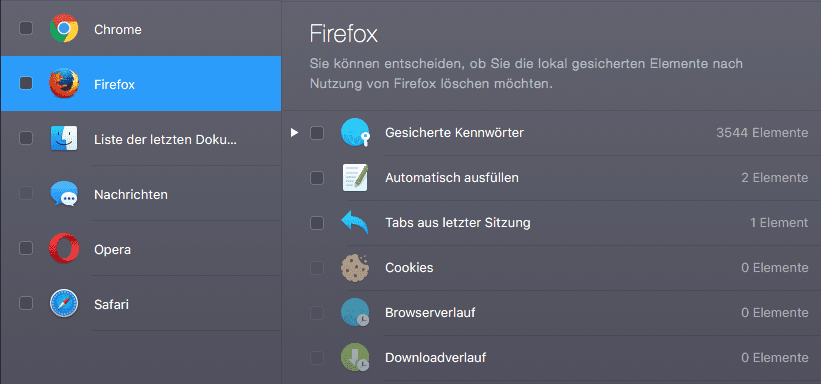
Erweiterungen
Der Bereich „Erweiterungen“ ist sehr spannend, denn hier findet man nicht nur Erweiterungen, die in den Browsern installiert sind, sondern auch Anmeldeobjekte, die beim Einloggen des Benutzers gestartet werden, Finder-Plugins, Start-Agenten, Systemeinstellungen, Dienste von Programmen und Finder-Plugins. Oft laufen solche Scripte unbemerkt im Hintergrund und es in der Regel nicht ganz einfach, sie zu entfernen oder zu deinstallieren, da sie in vielen verschiedenen Ordnern im versteckten Library-Systemordner verteilt liegen. Mit diesem Tool von CMM3 ist es mit wenigen Mausklicks erledigt.
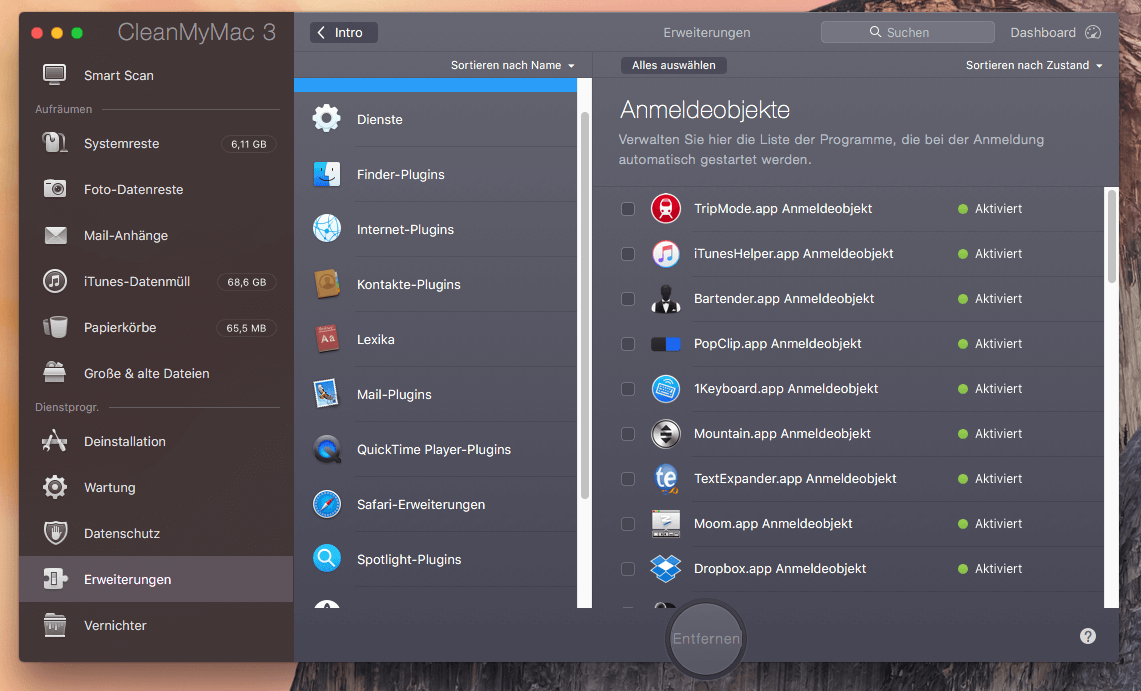
Ich habe beim Durchgehen der Liste etliche Scripte gefunden, die im Hintergrund laufen und die ich definitiv nicht mehr benötigte, weil ich die Programme nicht mehr verwende. Auch wenn es keine merkliche Bescheunigung des Systems mit sich bringt: Es ist sicher besser für die Stabilität von OS X, wenn man hier nur das nötigste laufen hat.
Vernichter

Ebenso kann man mit dem Tool Dateien löschen, bei denen es sonst Fehlermeldungen im Finder geben würde. So kann man zum Beispiel Daten löschen, die das System irgendwie noch in Verwendung hat.
Mein Fazit zu CleanMyMac 3
Wie man vielleicht dem bisherigen Artikel schon entnehmen konnte, bin ich von der Mac-App ganz begeistert. Ich denke sie ist vor allem Leuten zu empfehlen, die häufiger mal mit einer vollen Festplatte zu kämpfen haben oder viele Programme installieren und deinstallieren und durch CleanMyMac das System sauber halten können.
Wer einen iMac mit 2 TB Festplatte hat und nur ein bisschen surft und mailt oder ein paar Dokumente mit Numbers und Pages erstellt, der benötigt CleanMyMac vermutlich nicht, denn er wird kaum an die Grenze seines Macs kommen – weder von der Prozessorleistung noch vom Festplattenplatz. Wer aber – wie ich – viele verschiedene Programme mit hohen Anforderungen (Adobe Photoshop, 3D Rendering, Videoschnitt und ähnliches) am Mac nutzt und dazu vielleicht noch an einem MacBook arbeitet, das festplattentechnisch sowieso immer grenzwertig voll ist, der dürfte mit CleanMyMac ein verläßliches und sehr gutes Rundum-Aufräum-Programm gefunden haben.
Einige Dateitypen, wie zum Beispiel abgebrochene iPhone Backups, Browser-Caches, alte Mailanhänge und ähnliches findet man zur Not auch per Hand und kann sie löschen – aber ich habe ja keinen Mac, um stundenlang in irgendwelchen Ordnerstrukturen zu werkeln. Mit CleanMyMac geht es so viel eleganter: Ein Klick auf den Bereich „iTunes-Datenmüll“, ein Klick auf „Scannen“ und nach einer Minute bekomme ich eine Liste in der sogar schon die Backups vorausgewählt sind, die alt oder abgebrochen sind. Die letzten Backups der jeweiligen iOS Geräte werden von CleanMyMac 3 automatisch nicht ausgewählt – hier zeigt sich, dass die Mac-App tatsächlich „smart“ ist!
Ich kann die Mac-App wirklich nur empfehlen und ich bin sicher, dass ich sie häufiger mal in Verwendung habe, um mein MacBook Pro zu bereinigen.
Wer sich CleanMyMac 3 kaufen möchte oder eine kostenlose Demo-Version als Download möchte, der kann diese hier bei MacPaw runter laden:
Ähnliche Beiträge
Seit 2012 betreibe ich meinen Blog als Sir Apfelot und helfe meinen Lesern bei technischen Problemen. In meiner Freizeit flitze ich auf elektrischen Einrädern, fotografiere mit meinem iPhone, klettere in den hessischen Bergen oder wandere mit meiner Familie. Meine Artikel behandeln Apple-Produkte, Drohnen-News und Lösungen für aktuelle Bugs.









ich habe mir sogar das bundle clean my mac gekauft. nicht günstig, aber sehr gut. habe 60 gb meiner Festplatte freibekommen.
danke für den tipp, war zur rechten zeit und sehr hilfreich!
Ich habe mit grossen Interese gelessen ,da ich vieles von meinem Mac Book Pro nicht verstehe, aber gerne spielen mochte.Ich habe den Test gemacht und in nächter Zukunf werde ich dieses Programm kaufen. Ich danke Sir Apfelot weil er sich die mühe genommen hat.
Danke! Freut mich, wenn er Test geholfen hat…
Danke für die umfassende und trotzdem noch zu bewältigende, sprich zu merkende Bewertung, die mich dahingehend beruhigt, dass diese Programme ja leider häufig als Lockvogel Demo Version in die Kostenfalle führen und dann nicht wirklich halten, was sie versprechen.
Hi James! Ja, diese Programme kenne ich auch… die meisten „Systemoptimierer“ sind auch mit Vorsicht zu geniessen, aber bei CleanMyMac wurde wirklich was mit Hand und Fusss programmiert. Wenn man die vorgegebenen Einstellungen nutzt, erscheinen wirklich nur Dateien, die man ohne Sorge entsorgen kann, weil sie wirklich nicht mehr gebraucht werden. Wenn man sich die Mühe macht und dann noch selbst die restlichen Dateien durchsieht, dann kann man in der Tat noch mehr Speicherplatz sparen. Aber das ist dann eher für Leute, die wissen, was sie löschen. Aber durch die Smart-Einstellung ist es wirklich auch für Einsteiger sehr gut und risikofrei zu verwenden. Und es bringt in der Tat etwas… im Gegensatz zu mancher Software, die irgendwelche dubiosen Sachen „reinigt“ und dann im besten Fall den Mac so hinterlässt, wie sie ihn vorgefunden hat. ;-)
Ich kann sicherlich mehrere Accounts auf meinem iMac bereinigen oder brauche ich dazu ein Mmehrfach Lizenz.
Können meine iPad, Macbook auch damit clean gemacht werden?
Ich denke, dass man mit dem Progr. wieder mehr Übersicht für die Daten bekommt. So hoffe ich jedenfalls.
Goschy
Hallo Goschy!
Auf dem iPad und iPhone läuft die Software nicht. Sie ist für iMacs, MacBooks, Mac Minis oder PowerMacs gemacht. Und du kannst auch die Software auf deinem iMac und dem MacBook nutzen – mit einer Lizenz. Nur eben nicht gleichzeitig. ;-) Aber das ist auch nicht nötig…
hallo, sicher das man mit einer Lizenz auf nem Mac Mini und einem MacBook auskommt?
dann darf aber die Software wohl auch nicht im Hintergrund laufen, wenn auf dem anderen zB gescannt wird, oder?
Hab eben noch die Testversion und wollte ein kaufen.
Hallo Hans!
Also du kannst nicht schnell zwischen zwei Macs hin und her schalten. Wenn du eine Lizenz aktivierst, wird der andere Rechner deaktiviert (nehme ich an), es kann aber auch sein, dass die Anbieter von CleanMyMac sich etwas anderes ausgedacht haben. In der Regel müssten sie aber einen Computerwechsel zulassen, denn jeder bekommt irgendwann mal einen neuen Mac. ;)
In deinem Fall würde ich aber einfach die 2-Mac-Lizenz für 59,95 EUR kaufen… dann hast du Ruhe und sparst dir die Schmerzen mit dem Hin-und-Her-Schalten… LG und gute Rutsch! Jens
Wie lange ist die Lizenz gültig? Muss mann Clean My Mac 3 jedes Jahr neu kaufen?
Nein, das ist kein Jahresabo oder ähnliches. Die Lizenz ist dauerhaft gültig. Eventuell muss man irgendwann ein Update machen, wenn es mal ein neues macOS gibt, aber Clean My Mac 3 wurde ja auch gratis für macOS Sierra aktualisiert, so dass man keine Befürchtungen haben muss, dass hier jährlich mit jedem neuen macOS auch ein neues Clean My Mac nötig wäre.
Ich bin soweit CleanMyMac 3 wieder zu löschen, da dieses Tool jetzt zum 2. Mal meine iPhoto Alben der letzten 7 Jahre einfach „beseitigt“ hat, was für mich unerklärlich ist. Ich musste in beiden Fällen iPhoto mit Hilfe der TimeMachine ersetzen und reparieren.
Hallo Heinz! Das klingt nicht gut… hast du mal den Support diesen Bug berichtet? Ich habe schon mehrfach die Auto-Säuberung gemacht, aber bisher hat er meine Fotos in Ruhe gelassen. Eigentlich ist die Auto bzw. Smart Funktion ja auch ziemlich vorsichtig programmiert, so dass wirklich nur Sachen gelöscht werden, die sicher unnötig sind.
Hallo Sir Apfelot, den Support habe ich über Kontakt-Formular über diesen Bug berichtet – habe aber bisher noch keine Antwort erhalten. Ich müsste natürlich auch bei Apple nachfragen, aber da fürchte ich, dass die mir sagen, dass es an CMM 3 liegt.
Ja, ich denke, der Apple Support wird da nicht helfen können/wollen. Der richtige Ansprechpartner ist schon der Support von CleanMyMac. Komisch, dass sie sich bei dir nicht melden…
Das Problem habe ich jetzt gelöst, indem ich CMM 3 gelöscht habe (über Deinstallieren). Vielen Dank. Grüße aus Berlin, Heinz
Dear Sir Apfelot, seid Ihr von Apple auch schon zum Ritter geschlagen worden oder seid Ihr Applianer? Bald kommt bestimmt mal eine Frage von dem Maus-Ritter, der von Euch eine gute Antwort erhofft!
Hallo Wolfgang! Neeee, bisher hat Apple nix mit mir gemacht… weder zum Ritter noch zusammen geschlagen. ;-) Aber falls du ne Frage hast: Einfach her damit! Häufig muss ich auch passen, wenn es um Sachen geht, mit denen ich selbst nix mache, aber ich gebe mir Mühe mein Halbwissen zum Besten zu geben! :D
Guten Morgen,
mir wird nun jede Woche eine „Pflege“ meines Macs vorgeschlagen, wie oft sollte dies denn stattfinden? Nicht dass ich nachher nichts mehr drauf habe:).
Hallo Bernstein! Also grundsätzlich löscht das Programm ja nichts, was du noch brauchen könntest, wenn du den SmartScan durchführst. Das betrifft eher Dateien wie Caches und ähnliches, was sich nach und nach ansammelt. Und wenn dir das wöchentlich zu oft ist, kannst du es unter „Einstellungen -> Zeitplan“ auch auf alle 4 Wochen oder so stellen. Ich habe es bei mir auf zweiwöchentlich und alle vier bis 8 Wochen schaue ich mal die Abteilung „Große und alte Dateien“ durch. Damit erwischst du schon sehr viel. Ich hoffe, ich konnte dir damit helfen!
Dank für den Beitrag! Habe mich dadurch nach ersten Unsicherheiten entschlossen, das Programm zu nutzen :-)
Lg Sara
Hallo Sara! Freut mich. Es ist in der Ta eines der wenigen „Säuberungsprogramm“, die ich wirklich empfehlen kann. Es gibt Leute, die komplett von solchen Programmen abraten, weil sie nutzlos wären, da macOS schon alle Säuberungen selbst erledigen würde, aber dies ist in der Praxis nicht der Fall. CleanMyMac entfernt Dinge, die macOS nicht von sich aus löscht. Also viel Erfolg bei Aufräumen! :D
Hallo – ich nutze CMM bereits viele Jahre.
Warum wird es von „Apple Spezialisten“ grundsätzlich abgeraten?
Ich denke, die „Spezialisten“ nehmen sich nicht die Zeit, die einzelnen Tools tatsächlich mal zu testen. Es gibt ein paar Bereinigungstools, wie dieses, das „Keeper“ im Namen hat. Es installiert sich tief im System und man wird es kaum noch los. Sie machen massiv Werbung mit Mitteln, die ich mehr als fragwürdig halte. Sicher habt ihr auch auf Webseiten schon diese Warnfenster gesehen, die euch weiß machen möchten, dass euer Mac gerade X Probleme hat. Dann kommt noch ein Button „Reparieren“ oder so und auf diese Weise fangen sie unerfahrene Mac-User. Ich würde diesem Tool auch zutrauen, dass die Userdaten während der Analyse gesammelt und nach Hause gefunkt werden.
Clean My Mac ist dagegen mit einem Deinstaller ausgestattet, der bei Bedarf das Programm wieder von der Festplatte putzt, wenn ihr es doch nicht möchtet. Die Analysen sind nachvollziehbar und bisher hatte ich keinen einzigen Fall, in dem mir etwas von der Platte gelöscht wurde, das ich noch gebraucht hätte.
Die Spezialisten vertrauen einfach auf die Fähigkeiten von macOS, das ja durchaus schon Bereinigungsroutinen hat, aber etliche Sachen werden auch nicht beachtet, wie zum Beispiel unfertige Downloads vom AppStore, ungenutzte Sprachdateien des Systems, alte Backups von Geräten, die man nicht mehr in Verwendung hat, etc. Dazu gibt es von macOS bis heute noch keine Funktion, mit der man Programme richtig „deinstallieren“ kann. Auch hier bietet CMM viel Komfort, indem es Dateien zu dem gewählten Programm vorschlägt, die man zusätzlich zum Hauptprogramm löschen kann, wenn man möchte (Treiber, Caches, Einstellungen etc).
Ich finde, als „Spezialist“ sollte man nicht pauschal von Bereinigungstools abraten, sondern lieber mal differenzieren, warum man das eine oder andere Programm nicht empfehlen würde.
Hallo,Guten Morgen,
ich habe einen 10 Jahre alten MacBook,Version: Mac OS X,10.6.8.Er ist sehr langsam geworden und immer mehr
Internet-Adressen verweigern Kooperation mit dem Hinweis auf meinen veralteten Browser.Ist das
Programm „Clean my Mac“ von Mac Paw auch für diese Version geeignet,noch substanzielle Verbesserungen
zu erreichen.Der Apple-Händler Gravis erklärte mir,daß der genannte Mac Book nicht mehr Softwarebezogen
unterstützt wird.
Wer kann mir einen guten Tip geben.?
Manfred Bächle
Hallo Manfred! Vielleicht kann man bei dir eine neuere Version von macOS installieren. Dazu müsste ich aber wissen, welches MacBook du genau hast. Kannst oben links im Apfel-Menü mal auf „Über diesen Mac“ klicken und mir dann die erste Zeile senden, wo „MacBook…“ steht? Daran sehe ich, welches Modell du hast.
Grundsätzlich hilft Clean My Mac allerdings nicht, wenn dein Browser Warnmeldungen auswirft. Dies passiert meistens bei SSL-verschlüsselten Webseiten (Banken etc), die dich aus Sicherheitsgründen nur mit aktuellen Browsern auf die Seiten lassen möchten. Du kannst aber – wenn du dir jetzt eine Lizenz kaufen solltest – diese auch auf deinem nächsten Mac wieder einsetzen. Es wäre also kein rausgeworfenes Geld, wenn du dein MacBook entrümpeln willst.
Gerade CleanMyMac 3 bei mir probeinstalliert. Beim ersten Vorgang: Caches löschen hängte er sich auf. Das Aufsuchen der zu löschenden Inhalte lief noch einwandfrei, doch beim echten Löschen kam er bis zur User Cache Datei (erste Aktion von vielen) …WebKitCache und unten zeigte CleanMyMac an: „verbleibend 4,2 GB“. Das ändert sich für 7 Minuten nicht. Da stoppte ich CleanMyMac. Er sagte mir noch, was er (angeblich) gelöscht hat und fordert mich auf die Lizenz zu kaufen.
Nun, wenn die Testversion schon scheitert, dann kaufe ich keine Lizenz, sondern werde CleanMyMac gleich wieder deinstallieren.
Hallo Herbert! Klingt, als hätte er sich irgendwie aufgehängt. Ich habe seit Ewigkeiten noch kein Problem mit dem Programm gehabt. Aber ich würde an deiner Stelle mal den Support fragen. Ich habe die wegen ein paar Fragen für diesen Artikel hier kontaktiert und die hatten schnell geantwortet. Und es waren auch keine Standard-Antworten, sondern das waren hilfreiche Sachen von jemanden, der auch Ahnung hat. Also besteht eine gute Chance, dass sie dir auch bei deinem Problem helfen können. Denke ich zumindest. ;)
Das Programm ist als Scareware seit Jahren in Mac-Kreisen bekannt (Nachfolger von MacKeeper!) und wird von Malware-Scannern (u.a. MalwareBytes) teilweise auch erkannt.
Du machst hier nichts als bezahlte Werbung und dies noch ziemlich naiv – etwas Googeln hätte schon geholfen, um sich mal richtig schlau über die Software zu machen.
Hallo Christian! Ich nehme deine Einschätzung zur Kenntnis, aber ich kann sie aus verschiedenen Gründen nicht teilen und habe auch kein schlechtes Gewissen, Clean My Mac weiter zu empfehlen, da es mir alle paar Tage hilft, die SSD zu putzen oder auch irgendwelche Programm-Reste von Software zu entfernen, die ich für Testzwecke immer mal installiere. Aber zu deinen Einwänden:
1. MacKeeper ist auch aus meiner Sicht ein Tool, das mit Vorsicht zu genießen ist. Es läßt sich allem Anschein nach schwer deinstallieren und die Hersteller machen massiv Werbung, die ich dazu noch unseriös finde. Hier sind wir uns also einig, aber trotzdem spiele ich mit dem Gedanken, mir dieses Tool auch einmal näher anzuschauen, bevor ich ständig abwertend darüber schreibe.
2. Clean my Mac ist der Nachfolger von MacKeeper? Diese Aussage kann ich nicht nachvollziehen. Hast du hierfür irgendwelche Quellen, die auch seriös sind und nicht nur irgendwelche Forenbeiträge, die genauso gut irgendein Troll verfasst haben könnte? Ein Punkt, der gegen deine Theorie spricht: Im Impressum von MacKeeper steht die „Kromtech Alliance“, die Büros in diversen Ländern hat und im Impressum von Clean My Mac steht „MacPaw“, die ihren Sitz in den USA/Californien hat. Davon abgesehen sind beide Programme aktuell erhältlich und eher zwei Konkurrenten als „Vorgänger“ und „Nachfolger“.
3. Clean My Mac ist als „Scareware“ bekannt? Auch hier möchte ich dir widersprechen. Wenn du mal nachliest, was der Begriff „Scareware“ bedeutet (hier in der Wikipedia zum Beispiel), dann wirst du feststellen, dass diese Art Software versucht, den Leuten mit Meldungen wie „Sie haben 21 schwerwiegende Probleme auf Ihrem Computer!“ versucht, ein Problem vorzugaukeln, dass es nicht gibt. Die entsprechenden Popups auf dem Windows PC kennt sicher jeder. ;-) Clean My Mac meldet solche Sachen nicht und wirbt auch nicht damit. Es bietet nur an, den Mac zu bereinigen und zu helfen, wenn mam Programme deinstallieren möchte oder bestimmte Startup-Software oder Systemerweiterungen entfernen möchte. Und das tut es aus meiner Sicht zuverlässig und seriös.
4. Ich mache bezahlte Werbung? Nein, ich empfehle eine Software, die ich selbst nutze, ausprobiert habe und gut finde. Es ist ein schöner Nebeneffekt, dass ich einen Affiliate-Link nutzen kann, um dadurch mein Blog etwas zu unterstützen, aber wer meine Beiträge liest, der weiss, dass ich nur Sachen vorstelle, die ich auch mit gutem Gewissen empfehlen kann. Ich habe schon etliche Produkte kritisiert und bin auch froh, diese Freiheit zu haben und nicht auf Werbeeinnahmen von Herstellern angewiesen zu sein. Wenn ich mal MacKeeper ausprobiert habe und es so schlimm finde, wie viele andere da draussen, dann werde ich das offen schreiben – selbst wenn sie mir Provisionen für Verkäufe versprechen würden.
5. Ich soll mal googlen, um mich über die Software schlau zu machen? Ja, es gibt zahlreiche Threads in Foren zu Clean My Mac und zu anderen Tools wie Onyx etc. Es gibt immer zwei Lager: Die einen meinen, solche Tools sind total sinnlos, weil der Mac ja alles alleine macht und die anderen finden die Tools gut. Und wie bei allen Foren, meldet sich jeder Horst-sein-Bruder zu Wort und gibt seinen Senf dazu. Im Endeffekt weiss man so viel wie vorher, wenn man sich durch die ganzen Beiträge gekämpft hat. Ich möchte etwas Mehrwert bieten und eben das Programm ausprobieren, BEVOR ich es runterputze. Es ist richtig, dass man diese ganzen Bereinigungsprogramme nicht benötigt, weil man alles auch per Hand machen kann. Ich habe aber eine SSD und damit wenig Festplattenplatz und ich kann nicht alle 4 Wochen einen halben Tag damit verbringen, um irgendwelche abgebrochenen iPhone-Backups oder ähnliches aus dem System zu fischen und in den Papierkorb zu werfen. Ich arbeite lieber in der Zeit was und lasse Clean My Mac diese Arbeit machen. Und ich habe bisher (seit über 1,5 Jahren) kein einziges Problem mit dem Programm. Es tut seinen Dienst und räumt alle paar Wochen 5-10 GB von meiner SSD-Festplatte. Dazu kann ich damit schnell Systemerweiterungen und Launchagents aktivieren und deaktivieren. Wieso sollte ich es schlecht machen, wie es andere tun, die es (und das unterstelle ich dir und anderen jetzt mal) nicht einmal verwendet haben?!
Ich würde mich nicht gerade als seriöser Blogger outen, wenn ich nur in die Kerben schlage, die andere schon vorgeschlagen haben… da nehme ich lieber kritische Komentare wie deinen in Kauf (danke dafür (ohne Ironie!)) und gehe auf die Punkte ein, die in den RInge geworfen werden.
Ich hoffe, ich konnte mit diesem Kommentar helfen und die Verwirrung etwas beheben. Es motiviert mich auch, Programmen wie MacKeeper und ähnlichen – die ich vom Gefühl her eher nicht installieren würde – eine Chance zu geben und mal über den Tellerrand raus zu schauen… ich denke, es gibt wenige sachliche und emotionsfreie Testberichte darüber. Vielleicht kann ich einen liefer – nachdem ich ein Backup meiner Festplatte gemacht habe! ;-)
LG! Sir Apfelot
https://en.wikipedia.org/wiki/CleanMyMac#The_Apple_App_Store
Gruss
Christian
Danke für den Link. Ich habs durchgelesen, aber ich verstehe nicht, welche Info ich mir da rausziehen soll. Das was da steht ist für mich teilweise recht sinnfrei. Beispiel „CleanMyMac is not allowed in the Apple App store, because it is not safe.“ Das ist Quatsch, denn es ist nicht im AppStore, da das Programm seinen Zweck nicht erfüllen würde, wenn es das nötige Sandboxing für den App-Store umsetzen würde. Das geht vielen App-Entwicklern so, weshalb man zum Beispiel auch etliche seriöse Programme nicht im App-Store findet. Mit „safe“ hat das nichts zu tun… aber vielleicht wolltest du mir ja was ganz anderes mitteilen. VG! Jens
Und wo ist die Quelle für Deine Aussage?
Andere System Tools sind durchaus im App Store vertreten, also bring bitte Fakten anstelle von Vermutungen.
CleanMyMac stört nachweislich die Netzwerkfunktionen von WLAN (mit WPA 2 Enterprise) und VPN-Software (Pulse Secure) – in beiden Fällen sind die Probleme weg, sobald man CleanMyMac deinstalliert, dafür ist das „Tool“ wenigstens geeignet. ;-)
Letztlich will ich Dich nicht weiter zu Spekulationen und Vermutungen verleiten, aber wie Du in Deinen Aussagen von den Spezialisten sprichst, ist despektierlich – evtl. haben die mehr (Berufs-)Erfahrung und können Ihr System auch manuell gut verwalten und wissen, was sie tun – und vielleicht raten sie auch deshalb von *diesem* Tool ab, weil sie es getestet haben resp. die Auswirkungen davon beheben mussten.
Wenn ich lese, dass sich bei Dir 100 GB „Datenmüll“ angesammelt haben oder Du Dateien nicht aus dem Papierkorb löschen konntest (weil Du dich z.B. mit dem Terminal nicht auskennst oder kostenlose Tools dafür gefunden hast), dann zweifle ich daran, dass Du ein System-Spezialist bist.
Ich bezweifele nicht, dass du mehr Ahnung von Netzwerk und sonstigen Sachen hast. Vielleicht bist du ja ein „System-Spezialist“, aber ich denke, ich habe den besseren Blick auf „normale User“, denn ich bin genau so einer. Ich habe durchaus mit dem Terminal versucht, die nicht-löschbaren Dateien weg zu bekommen und ich kenne auch den „rm“-Befehl im Terminal. Aber letztendlich ging es nicht. Egal wo der Fehler lag: Für mich als Mac-User, der nun mal auf Klickibunti-Programme steht, zählt letztendlich, welches Programm mir die Probleme löst.
Ich stelle mich auch sicher an keiner Stelle im Blog als System-Spezialist dar. Ich möchte mit meinem Blog nur den Leuten helfen, die genau solche Alltagsprobleme haben wie ich und die KEINE System-Spezialisten sind. Mir ist schon klar, dass die vielleicht lieber irgendwelche Caches mit dem Terminal löschen, aber für die sind Programme wie Clean My Mac auch nicht gedacht.
Und im App-Store findet man zum Beispiel auch kein Onyx, wenn das als Beispiel für andere Systemtools zählt, die nix böses machen und trotzdem nicht im App-Store sind. Selbst das Farbwahl-Werkzeug „Sip“, das nun wirklich nichts macht, was irgendwelche Dateien beschädigen könnte, wurde von den Entwicklern wegen dem Sandboxing aus dem App-Store genommen.
Über die von die angesprochene Inkompatibilität kann ich wenig sagen, aber es ist vielleicht ein hilfreicher Hinweis für Nutzer, die damit Probleme haben. Ich finde es auch nett, dass du dir die Zeit nimmst, hier deine Bedenken zu äußern. Ich denke, unsere Diskussion macht nochmal beide Seiten der Medaille deutlich. Dir eine gute Nacht! Ich hau mal an. :D
Gute Nacht & Gruss aus’m Süden
Christian
Lieber Sir Apfelot,
mir hat Deine sachliche Beantwortung aller Beiträge total gefallen..!!!
viel Erfolg weiterhin und vielen Dank, Wilfried
Danke, Wilfried! Freut mich, wenn es dir der Text gefallen hat. :)
Herzlichen Dank für deine ausführliche Beschreibung!
Hallo Ricchie! Gerne! Schön, wenn jemand den ganzen Text auch liest. :D
Bin ausserordentlich dankbar und möchte diese Software klar empfehlen. Hatte lange Zeit Probleme mit „resistenten“ Dateien im Papierkorb. CleanMyMac hat wohl zwei Stunden geackert, aber mein System ist nun wirklich in Ordnung, der Papierkorb leer une 10 GB zurückgewonnen.
Gruss! Adrian
Hallo Adrian! Schön, dass sie dir hilft. Ich kenne das mit dem Papierkorb nur zu gut. Aber 2 Stunden hat CleanMyMac daran gewerkelt?! Meine Güte! :D Hast wohl Sondermüll drin gehabt. ;-) LG und schöne Weihnachtszeit!
Hallo, sind die Kosten für den „CLEANER“ monatlich oder jährlich berechnet?
Hallo Thessie! Soweit ich weiss, sind sie vom Abo-Modell abgekommen und bieten das Programm zu einem einmaligen Preis an. Alternative kannst du es auch über Setapp bekommen. Ich habe dieses Software-Abo gebucht und freue mich immer wieder, was für gute Programme dort inklusive sind.
Super, danke! Werde ich machen! :)
Lieber Jens
Nach längerer Zeit wieder ein Thema zu Clean MyMac. Ich habe meine Macs auf Catalina aufdatiert und die entsprechenden Nachteile in Kauf genommen. Einer davon: Ich musste auch beim Clean My Mac die neue Version kaufen. (Mir gefällt übrigens Deine ausgewogene und stress- sowie fehlerfreie Sprache bei Diskussionen wie hier.) – Eine Frage: Bei Programmstarten meldet sich der CMM immer wieder recht vorwitzig mit Hinweis auf Nicht reagierende Programme: «CMM ermöglicht es Ihnen, Anwendungen, die sich aufgehängt haben, sofort zu beeenden oder abzuwarten, bis sie wieder reagieren.» Abgesehen von dieser für mich nicht gerade geistreichen Formulierung stört mich diese Meldung und ich wundere mich, ob man diesen MCC zwischendurch nicht abschalten sollte. Als Tool mit den auch von Dir beschriebenen Funktionen sicher eine tolle Sache, aber eher ein Störenfried beim Aufstarten von Programmen. Als Macianer kennen wir ja die Launch-Thematik.
Schöne und sonnige Herbstgrüsse aus Zürich,
Adrian
Hallo Adrian! Dank dir für dein Lob. Wegen deiner Frage: Ja, das ging mir auch auf den Keks. Das Lustige ist, du kannst die Meldungen mit CleanMyMac X selbst abschalten. Dazu gehst du in CMM in den Bereich Optimierung > Anmeldeobjekte findest du zwei Dateien, die CleanMyMac X im Namen haben. Wenn du diese beiden deaktivierst, läuft in Zukunft nichts mehr von CMM im Hintergrund und entsprechend kommen keine nervigen Meldungen mehr. Vielleicht geht das auch irgendwie über die Einstellungen, aber ich wähle gerne die komplette Entfernung. Je weniger im Hintergrund werkelt, umso besser für die Stabilität des Systems. LG, Jens
Also, ich möchte hier auch einmal kurz meinen Senf hinterlassen zu CleanMyMac
da hier wenig Kritik vorzufinden ist.
Der Chat kommt mir eher wie ein von Herrn Kleinholz geführtes Verkaufsgespräch vor,
das den Absatz des Programms fördern soll.
Ich empfinde es als reine Geldmacherei.
Mein Mac ist bis zu 5 Mal am Tag abgestürzt mit diesem Programm.
Der Rechner wurde langsamer etc.
Das beste Happening an dem Programm:
Nachdem erkannt wurde, dass die Software als Störfaktor agierte, es schleunigst wieder zu deinstallieren, dann läuft das System wieder reibungslos!
So: Go for it!
Tach Ben! Ich nehme deine Meinung mal zur Kenntnis und wie du siehst, filtere ich hier auch keine Kommentare, die kritischer Natur sind. Einen Chat gibt es hier im Blog leider garnicht, deshalb kann ich nicht nachvollziehen, was du daran kritisierst bzw. was hier ein gefaktes Verkaufsgespräch sein soll. Aber ok. Dass dein Mac 5x am Tag wegen diesem Programm abgestürzt sein soll, kann sein. Es gibt jedoch auch Macs, die wegen Antivirus Software abstürzt, wenn die falsche Konstellation zwischen installierten Apps und dem falschen System vorliegt. Das ist aus meiner Sicht kein Grund, einem Programm seine Existenzberechtigung abzusprechen. Ich denke – auch wenn ich kein großer Fan von Antivirus Software bin – gibt es durchaus Benutzer, bei denen so eine Software eine sinnvolle Sache ist.
Ich habe CleanMyMac seit Jahren laufen und nutze es immer mal wieder und bisher hatte ich keinen einzigen Absturz, den ich diesem Programm in die Schuhe schieben konnte. Aber wenn es bei dir zum Absturz geführt hat, ist es wohl besser, wenn du es nicht mehr nutzt. Ich kenne zahlreiche Leser, die kein Problem mit dem Programm haben und es gerne nutzen. Und zur Info: mein System läuft unter anderem reibungslos, weil ich mit dem Programm Startagenten und ähnliches rauswerfen kann, ohne mir lange Anleitungen durchgelesen zu müssen.